Webサイトのビジュアルを思い通りにカスタマイズ!WixとAdobe Expressの連携機能を活用しよう
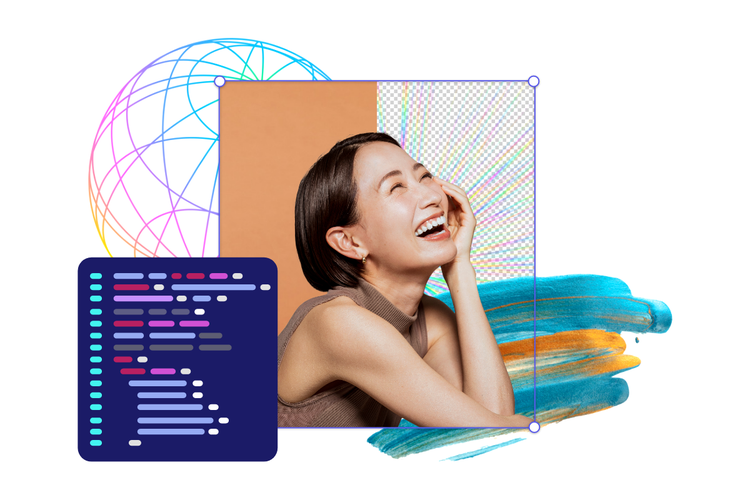
Adobe Expressとクラウドベースのホームページ制作ツール「Wix」の連携機能が実装され、誰でもかんたんにオリジナリティのあるコンテンツを作成し、web制作がさらに手軽に、効率的に行えるようになりました。
Webサイトの制作や運用にはコストがかかり、クリエイティブなスキルや人材を確保するリソースが限られる個人事業主や中小企業のオーナーにとっては、ハードルが高いものと思われがちです。直感的な操作でwebサイトが制作できるWixとAdobe Expressとのシームレスな統合により、ユーザーはWixのメディアマネージャーから離れることなく、数ステップで画像をレタッチしたり、文字を追加したりと、webに掲載するコンテンツを手軽に楽しくデザインできるようになります。
本連携機能のリリースを記念して、2月14日(水)に無料オンラインセミナーを開催します。本セミナーでは、Wixプロダクトソリューションスペシャリストの城田剛さんが、実際にデモサイトを作りながら、 Wixと Adobe Express の連携機能の活用方法を詳しく解説します。
Wixでwebサイトを作成したことがある方はもちろん、ノーコードでリッチなwebサイトを作ってみたいという方は、ふるってご参加ください。
イベント概要
- 開催日:2024年2月14日(水) 16:00-17:00
- 形式:オンライン(Zoomウェビナー)
- 共催:Wix株式会社
- 参加費:無料
※本イベントは終了しました。アーカイブはこちらでご覧いただけます。
Wix連携機能の使い方
以下に、Adobe ExpressとWixの連携機能を使ってコンテンツを作成する方法をご紹介します。
1. Wixメディアマネージャーを開き、画像をアップロードし、右側の「アクション」から「Adobe Expressで編集」をクリックします。
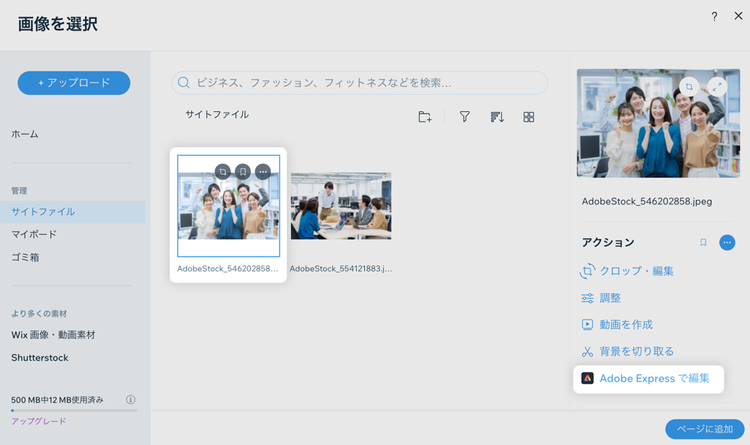
2. Adobe Expressに遷移し、コンテンツの編集が可能になります。お好みでデザインを作成し、完成したら右上の「Save」をクリックしてください。
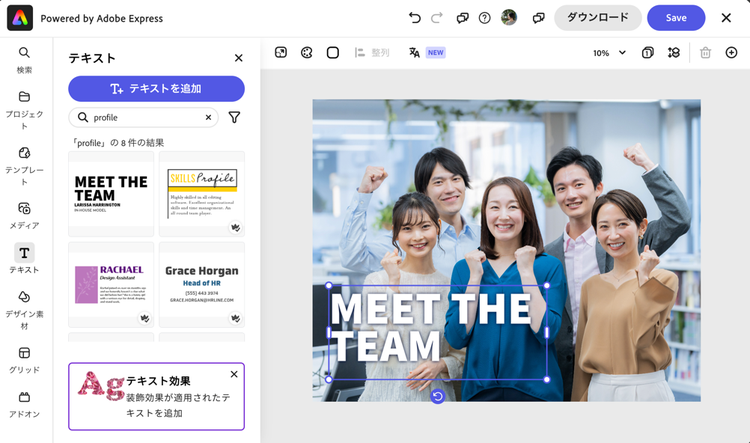
3. 保存されたコンテンツは自動的にWixメディアマネージャー内にアップロードされます。アップロードされたコンテンツは、引き続きAdobe Expressで編集することも可能です。
4. Wixメディアマネージャーから作成したコンテンツはAdobe Expressの「Wix」フォルダからもアクセス可能です。
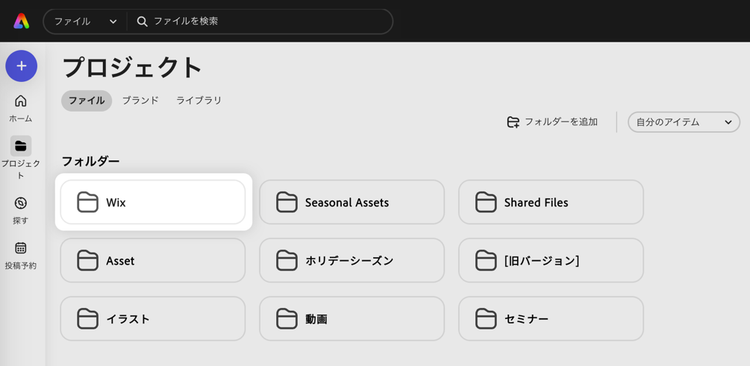
※最新バージョンのAdobe Express(デスクトップ版)のみでご利用いただけます。モバイル版は近日中にリリース予定です。